Saiba como gravar jogos na tela do seu Android usando o Play Games


O recurso de gravação da tela pode ter diversas finalidades para cada usuário, como criar tutoriais para ajudar outra pessoa ou publicar vídeo de jogos no YouTube. Se você é fã de gameplays e está procurando por um aplicativo que grave suas partidas, a nova atualização do Play Games é a ajuda que você precisava. Confira abaixo como gravar suas partidas usando o Play Games.
A opção de gravação da tela para jogos chegou com a última atualização do Play Games, disponibilizada hoje (03/12) na Google Play. A função que grava as partidas exibidas no dispositivo pode ser acessada desde que o dispositivo esteja rodando com Android Lollipop 5.0 ou superior. Você pode fazer o download da última versão do Play Games através do botão abaixo:
Como gravar gameplays no seu Android usando o Play Games
Depois de baixar ou atualizar o Play Games, siga os passos abaixo para iniciar a gravação de gameplays no seu Android.
- Abra o Play Games;
- Selecione um game para abrir a página de detalhes;
- Na parte superior da página, toque no ícone de gravação ;
- Selecione a qualidade desejada: SD (480p) ou HD (720p);
- Ao tocar em Iniciar o jogo, você verá uma caixa de mensagem aparecer com as configurações de gravação;
- Toque no ícone de gravação.
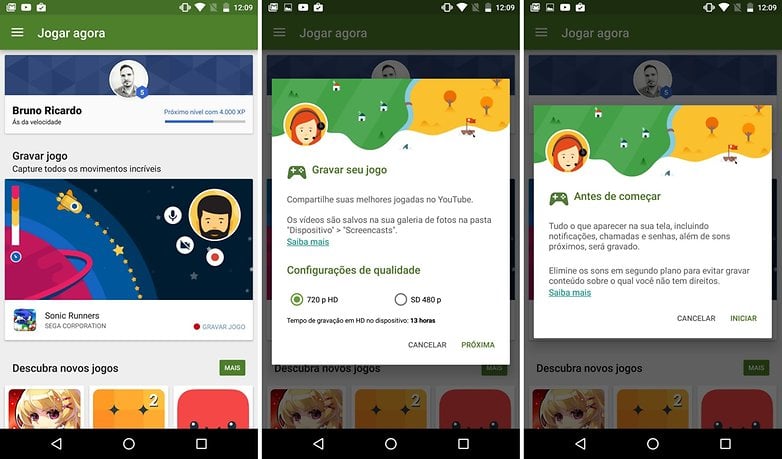
A gravação começa após uma contagem de três segundos.Vale lembrar que toda a tela do dispositivo será gravada pelo Play Games, ou seja, notificações do sistema e de aplicativos aparecerão em suas gravações. Lembre-se de reservar um espaço extra no armazenamento do seu Android para salvar os vídeos de suas partidas.

Após a gravação da tela, o Play Games oferecerá algumas ferramentas para upload do gameplay direto no YouTube ou opções para edição e armazenamento da partida no próprio dispositivo.
E aí, você é fã de gameplays do YouTube? O que achou dessa novidade do Play Games?













Moto G2 android 6.0...e tbm da dispositivo incompatível...
se trata de alguma configuração de programação?
Pq os requisitos batem com o exigido e pelo visto ninguém tem conseguido usar
Tenho um LG G4 e ele começa a gravação, mas não dá continuidade. Para em no máximo 30 sgds.
Mais uma que tem o LG K10 e nao comsigo gravar...obs:no app diz que celulares com funçao lollipop ou acima de 5.0 consegue gravar
Não estou conseguindo gravar no meu k10 está aparecendo que o dispositivo não é compatível. ..
Meu K10 o Android e de 5.0 e não da pra gravar, sempre nofica como imcompativel
vibe a7010 android 6.0 dando ( Falha na gravação: Dispositivo incompatível ) Alguma solução ?
O meu k10 deu isso tabem
Tá para ser fabricado ainda um celular que seja compatível com essa função kkkkkkkkkkkkkkk
Uso o motog 2 e o motog turbo, ambos não são compatíveis, e ambos com Android 6.0, alguém tem a solução?
o meu moto g 3 não e compatível com a versao 720 p HD ele so e compatível com a SD 480 p .
tem como solucionar isso ? (para poder usar o 720 HD)
Tudo muito bonito mas só grava metade da tela. como se gravasse em retrato e não em paisagem.
Não acredito que até o Moto G Turbo também é incompatível com esse recurso... Consigo jogar Crash e os titãs de psp no emulador sem lag algum, mas gravar a tela de forma nativa não... poha pra quê serve os 2GB de RAM e o processador octacore?
Alguém sabe como solucionar o problema de dispositivo incompatível?
Talvez se o celular tiver acesso root e fazer alguma modificação naquela arquivo onde dá pra modificar qual o modelo do celular, quantas DPIs tem a tela, entre outras coisas...
O android tem que ser lolipop eu acho
Cara o meu é o Samsung A5, aq no meu só grava na metade da tela, alguém tem esse mesmo problema??? Como resolve isso?
Aff meu Android é 5.1.1 o lolly e da erro fala dispositivo incompatível... Mais alguém com esse problema?
Ou alguma solução?
Xperia M2
To com o msm problema meu android é o msm do seu / dispositivo : samsung galaxy prime, conseguiu resolver?
O meu também está dando erro, oq fazer?
Ae mano vc resolvel o problema eu to com o mesmo problema de incompatibilidade
Melhor forma de gravação de vídeo de alta qualidade com áudio.
youtu.be/uGvHdUoafuU
O vídeo é seu? Está marcado como privado.